Kenmerken
Wireshark bevat verschillende handige functies, waarvan de belangrijkste hieronder worden vermeld:
- Duizenden protocollen inspecteren
- Bij elke update worden nieuwe protocollen toegevoegd
- Live vastleggen van protocollen met offline analyse
- Handdruk in drie richtingen
- Maximale draagbaarheid: draait op Solaris, Linux, Windows, MAC OS X, FreeBSD en meer
- VoIP-protocollen analyseren protocol
- Leest gegevens van veel platforms, i.e., Wi-Fi, Ethernet, HDLC, ATM, USB, Bluetooth, Frame Relay, Token Ring en meer
- Resultaten kunnen worden opgeslagen in CSV-, XML-, PostScript- en platte tekstdocumenten
- Leest en schrijft een breed scala aan vastgelegde bestandsindelingen

Wireshark installeren op Ubuntu 20.04
Het hulpprogramma Wireshark is beschikbaar op alle grote desktopplatforms, i,.e., Linux, Microsoft Windows, FreeBSD, MacOS, Solaris en nog veel meer. Volg de onderstaande stappen om Wireshark te installeren op Ubuntu 20.04.
Stap 1: update APT
Werk eerst, zoals altijd, uw APT bij via de volgende opdracht:.
$ sudo apt-update

Stap 2: Download en installeer Wireshark
Nu de nieuwste versie van Wireshark is toegevoegd aan de APT, kunt u deze downloaden en installeren met de volgende opdracht:.
$ sudo apt wireshark installeren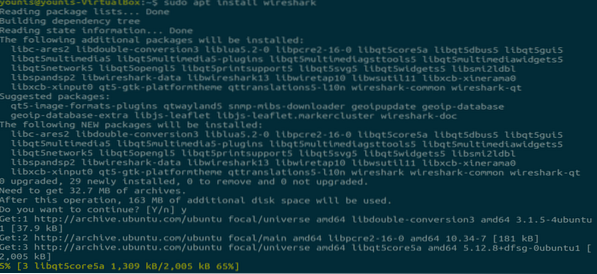
Stap 3: Schakel rootrechten in
Wanneer Wireshark op uw systeem wordt geïnstalleerd, wordt u in het volgende venster gevraagd:. Omdat Wireshark superuser/root-rechten vereist om te werken, vraagt deze optie om machtigingen voor alle gebruikers op het systeem in of uit te schakelen. Druk op de knop "Ja" om andere gebruikers toe te staan, of druk op de knop "Nee" om te voorkomen dat andere gebruikers Wireshark gebruiken.
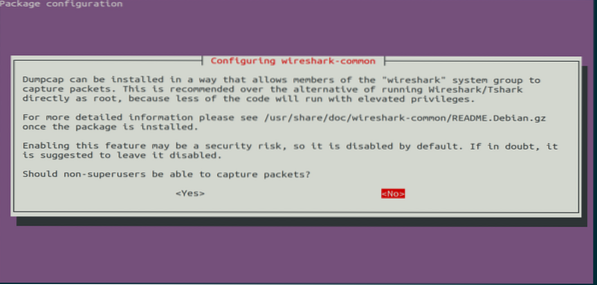
Stap 4: (Optioneel) Toestemmingsinstellingen opnieuw configureren
Als u in het bovenstaande scenario "Nee" hebt geselecteerd, kunt u deze selectie opnieuw wijzigen door de volgende opdracht uit te voeren, waarmee de Wireshark-machtigingsinstellingen opnieuw worden geconfigureerd.
$ sudo dpkq-wireshark-common opnieuw configureren
Selecteer de knop "Ja" om de configuratie-instellingen te wijzigen zodat andere gebruikers toegang krijgen tot Wireshark.
U moet een gebruikersnaam toevoegen aan de Wireshark-groep zodat deze gebruiker Wireshark kan gebruiken. Om dit te doen, voert u de volgende opdracht uit en voegt u uw vereiste gebruikersnaam toe na "wireshark" in de opdracht:.
$ sudo usermod -aG wireshark younis
Stap 5: Start Wireshark
Typ in het terminalvenster de volgende opdracht om de Wireshark-toepassing te starten:.
$ wireshark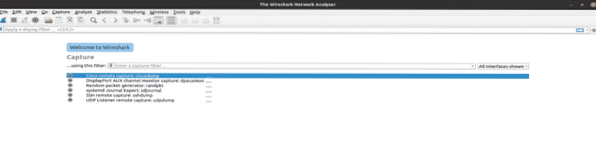
Afbeelding: Wireshark-welkomstscherm.
U kunt Wireshark ook openen via de grafische gebruikersinterface (GUI) door de activiteiten op het Ubuntu-bureaublad te openen en in de zoekbalk "Wireshark" te typen en op het toepassingsresultaat te klikken.
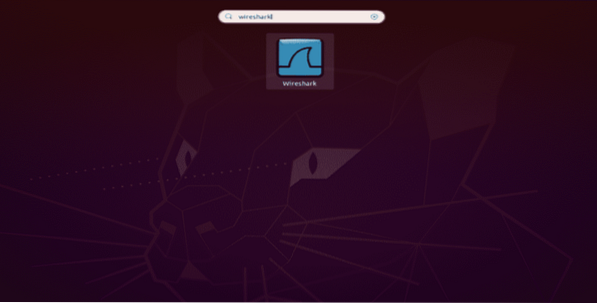
Afbeelding: Zoek Wireshark in de zoekbalk onder het menu Activiteiten.
Conclusie
Dit artikel bevat een eenvoudige, gemakkelijke tutorial voor het installeren van Wireshark. Wireshark is de beste tool voor netwerkanalyse en pakketonderzoek, en is een open-source en vrij beschikbare netwerkanalysetool.
 Phenquestions
Phenquestions


